※ 실습 자료는 아래 링크에서 확인해주세요.
태블로 기본 사용법
태블로는 다양한 BI 도구 중 가장 완성도가 높은 시각화를 지원하며 자유도가 높은 대시보드를 만들 수 있도록 도와줍니다. 똑같은 데이터를 활용하더라도 태블로와 데이터가 만나면 새로운 인
highllight.tistory.com
그룹 막대 차트
사이드 바에 있는 [중분류] 필드를 열 선반으로 드래그하면 대분류에 따른 중분류의 매출 집계가 워크시트 뷰 안에 표현됩니다.
뷰에 표시된 차트의 Y축에 마우스 커서를 올려놓으면 [정렬] 버튼이 표시되고, [정렬] 버튼을 클릭하면 막대 차트를 오름차순 또는 내림차순으로 정렬할 수 있습니다.
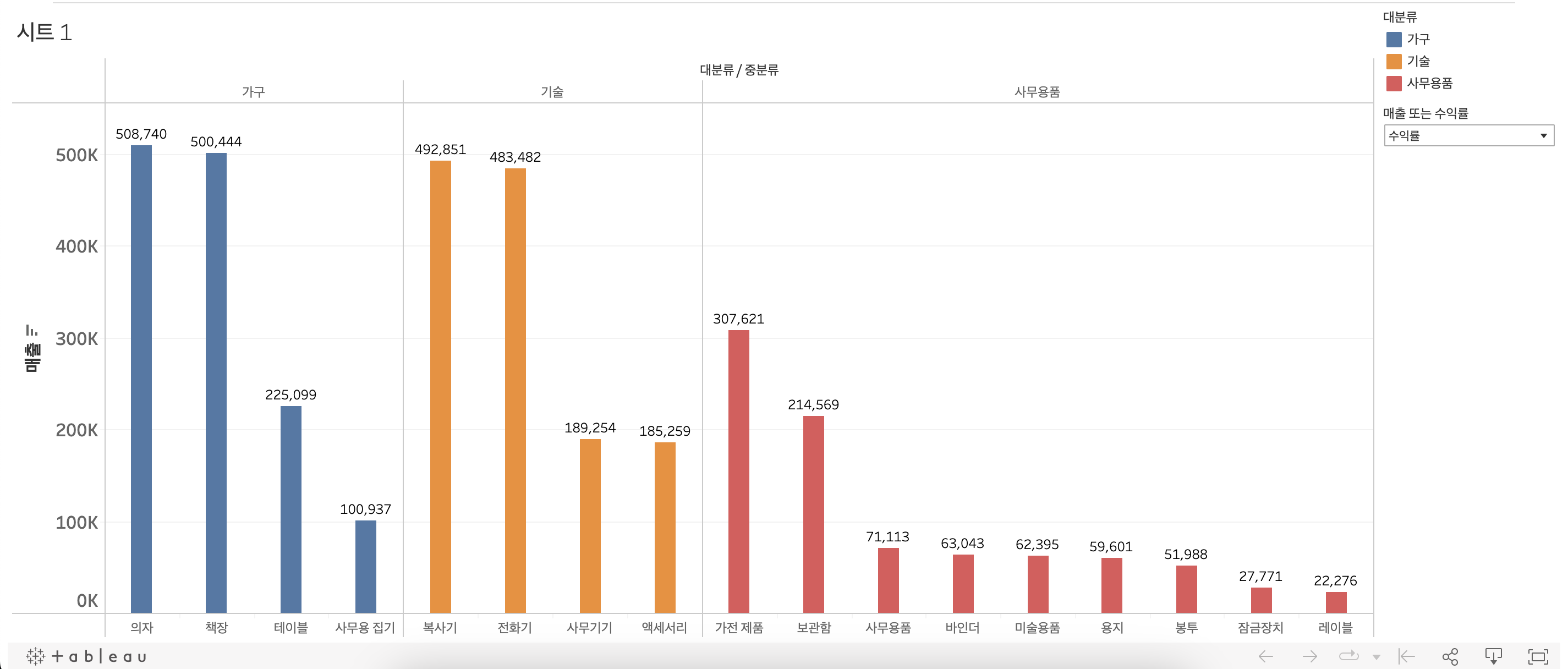
누적 막대 차트
사이드 바에서 [배송 형태] 필드를 [마크] 카드 위의 [색상]으로 드래그합니다. 기존 막대의 집계 수준이 배송 형태에 따라 변경되고, 각각 다른 색상으로 표현되는 것을 확인할 수 있습니다. [배송 형태] 필드를 [마크] 카드 위의 [레이블]로 드래그하면 각각의 누적 막대에 배송 형태와 매출 합계가 텍스트 형태로 표현됩니다.

비율 막대 차트
데이터의 세부 항목 또는 측정값을 비율로 표현할 때 활용하는 차트입니다. 시장 점유율 또는 매출에 따른 등급별 고객 비중 등을 표현할 때 활용할 수 있습니다. 비율 막대 차트는 누적 막대 차트의 완성본으로 활용할 수 있으며, 제품 대분류에 따른 배송 형태의 비율을 표현하기 위해 행 선반에 있는 [합계(매출)]의 추가 메뉴를 클릭한 후 [퀵테이블 계산]을 클릭하고, [구성 비율]을 선택합니다.

행 선반에 있는 [합계(매출)]의 추가 메뉴를 누른 후 [다음을 사용하여 계산]에서 [테이블(아래로)]을 선택하면 [대분류] 항목 안에서 구성 비율을 배송 형태를 기준으로 계산할 수 있게 됩니다. window 체제는 ctrl, mac 체제는 command 키를 누른 상태에서 마우스 왼쪽 버튼을 누르고 행 선반에 있는 [합계(매출)] 필드를 [마크] 카드 위의 [레이블]로 드래그합니다. 그리고 [마크] 카드 위의 [레이블]에 있는 [합계(매출)]의 추가 메뉴를 누른 후 [서식]을 선택합니다. 사이드 바에서 [패널] 탭을 선택한 후 기본값의 숫자 표시 형식을 [백분율]로 변경하고, 사이드 바에서 [축] 탭을 선택한 후 배율의 숫자 표시 형식을 [백분율]로 변경합니다.
'TABLEAU > 바로 시작하는 태블로' 카테고리의 다른 글
| 워드 클라우드 (0) | 2023.03.29 |
|---|---|
| 트리맵 차트 (0) | 2023.03.28 |
| 라인/막대 이중 축 차트 (0) | 2023.03.24 |
| 라인 차트 (0) | 2023.03.22 |
| 태블로 기본 사용법 (0) | 2023.03.21 |



